CAD中无法调用对象特性管理面板的解决方法
当我们需要在CAD中调出对象管理器时,可以在键盘上同时按下快捷键【ctrl+1】,或是勾选【工具】菜单下的【对象特性管理器】,或是在下方的命令行输入【CH】,空格结束,以上三种办法都可以让我们快速打开或关闭对象特性管理器。但是,如果试过以上三种操作都无法打开对象特性管理器面板,应该如何解决呢?别担心,小编也有三种方法可以帮大家解决这个问题哦。下面就跟着小编一起看看吧。
1. 重置软件
中望CAD软件中,在下方的命令行输入【op】,空格结束,进入【选项】窗口,切换到【配置】窗口中选择当前可用配置【Default】,点击【重置】按钮后,依次点击【确定】重启中望CAD即可;
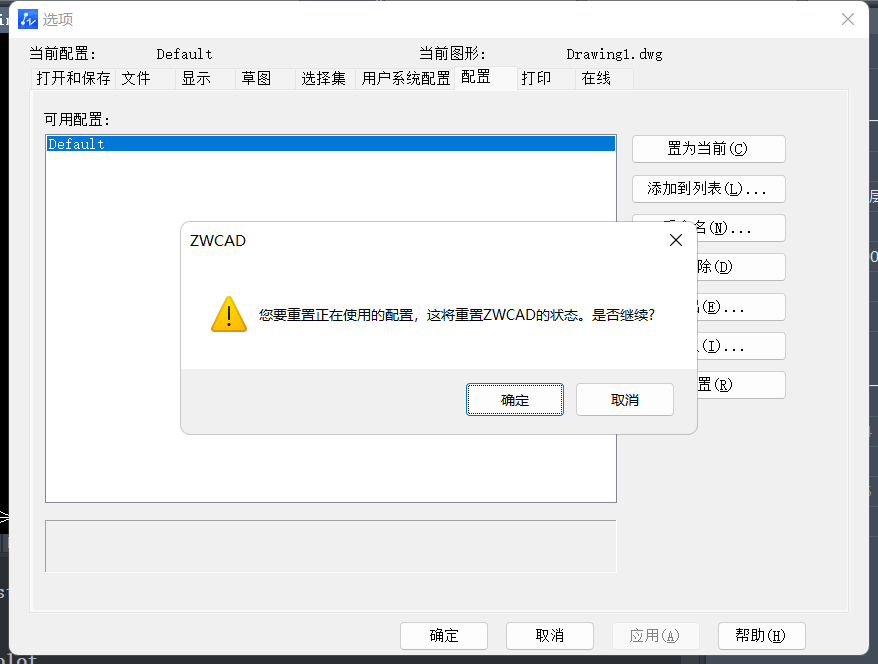
2. 深度重置软件
关闭中望CAD软件,在【windows开始菜单】中【搜索】框中输入【%appdata%】,点击【确定】;
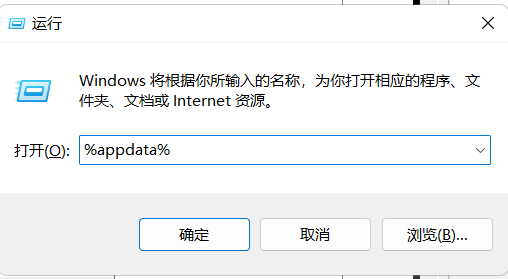
还可以在【系统文件管理器】中找到【zwsoft】文件夹,找到当前的中望CAD软件版本对应目录,如【\Roaming\ZWSOFT\ZWCAD\2023】,将中望CAD软件版本的对应目录文件夹修改为其他任意名称,如将【2023】修改为【abc】,重启中望CAD软件即可;
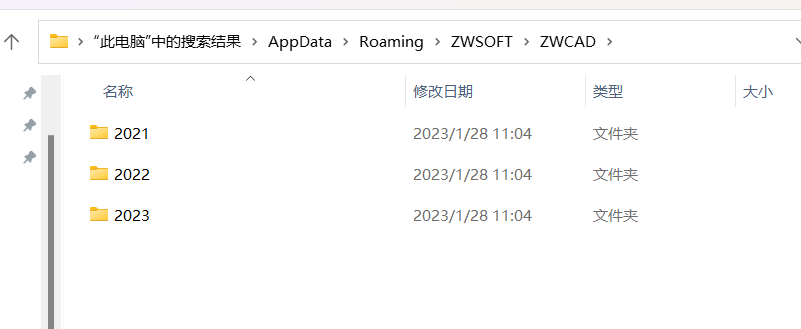
3. 重装软件
还有一种情况是由于用户电脑上同时安装了中望CAD 32位系统版本与64位系统版本的软件,造成其中一个中望CAD版本的特性管理器失效,卸载重装同一种系统版本的中望CAD即可。
推荐阅读:国产CAD
推荐阅读:三维CAD
·中望软件荣获“2023中国版权影响力企业”奖项2023-11-23
·“中望CAD+智慧途思PRtools”解决方案,助力工艺工程师高效设计2023-11-21
·助力四川新型工业化发展:中望举办高峰论坛,探讨自主工软与数智设计2023-11-10
· “真自主”才敢说“更硬核”,中望自主3D内核助力企业数字化发展2023-11-01
·中望联合构力科技打造“中望CAD+PKPM审查软件”解决方案,推进审图流程全国产化2023-10-25
·中望软件全资收购英国商业流体仿真软件PHOENICS 持续完善多学科多物理场仿真解决方案2023-10-08
·人才培养 笃行不怠 | 国家工业软件行业产教融合共同体第一次理事会工作会议成功举办2023-10-09
·中望软件联合新硕科技打造全国产五金模具设计系统,助力模具企业降本增效2023-09-07
·玩趣3D:如何应用中望3D,快速设计基站天线传动螺杆?2022-02-10
·趣玩3D:使用中望3D设计车顶帐篷,为户外休闲增添新装备2021-11-25
·现代与历史的碰撞:阿根廷学生应用中望3D,技术重现达·芬奇“飞碟”坦克原型2021-09-26
·我的珠宝人生:西班牙设计师用中望3D设计华美珠宝2021-09-26
·9个小妙招,切换至中望CAD竟可以如此顺畅快速 2021-09-06
·原来插头是这样设计的,看完你学会了吗?2021-09-06
·玩趣3D:如何使用中望3D设计光学反光碗2021-09-01
·玩趣3D:如何巧用中望3D 2022新功能,设计专属相机?2021-08-10
·CAD绘制风叶轮的例子2020-11-03
·CAD如何删除打印选项里添加的页面设置2020-07-22
·CAD对象捕捉的灵敏度由什么控制2018-04-18
·CAD设置机械及建筑国标标注样式的方法2020-08-12
·CAD怎样调整纸张大小和方向2020-01-09
·CAD怎么制作目录2018-11-09
·CAD中如何查询线段的长度?2022-03-22
·CAD图块插入点定义错了怎么办2017-08-18
微信
咨询
客服
Top

中望软件技术